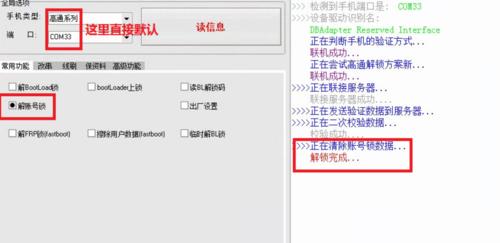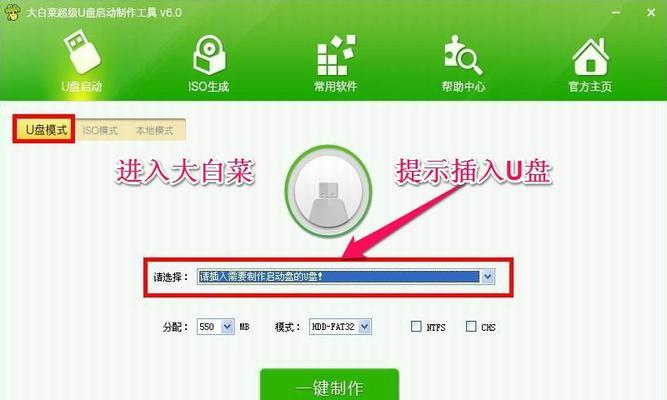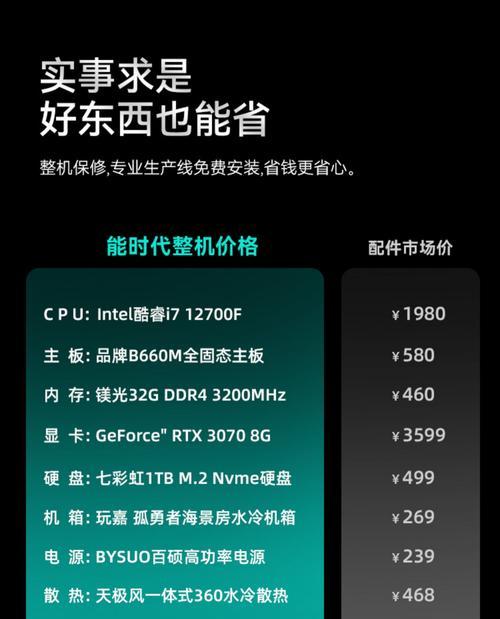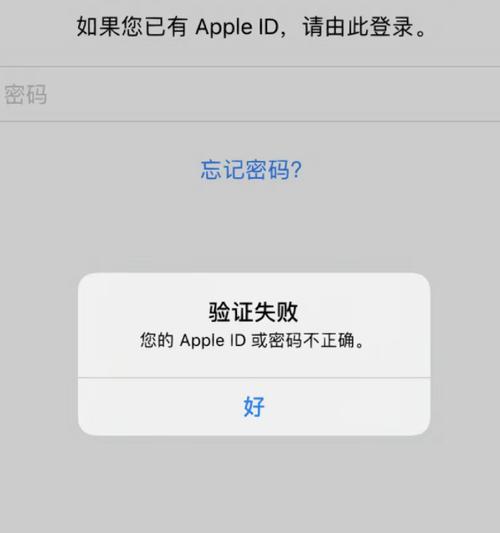在日常使用电脑进行音频录制或通话时,有时会遇到电脑录音设备出现错误的情况,例如无法识别麦克风、录音音质差等。这些问题可能会给用户带来困扰,但幸运的是,我们可以通过一些简单的方法来解决这些错误。本文将为您揭示如何应对电脑录音设备错误,并提供解决方法。
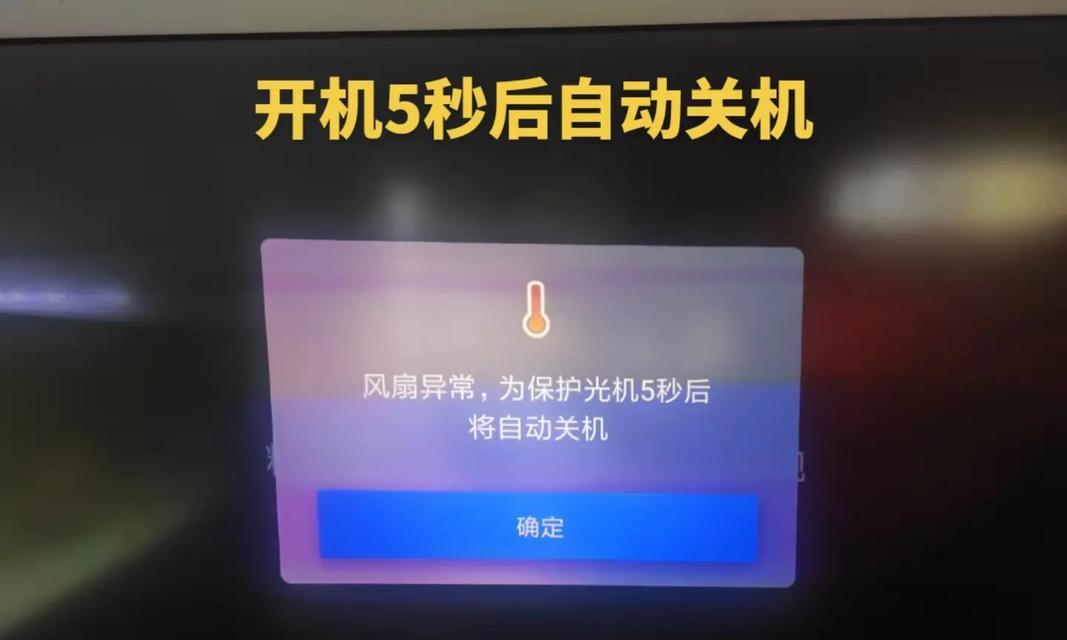
一:检查麦克风连接
我们需要确保麦克风正确连接到电脑。请检查麦克风插头是否牢固连接在电脑的麦克风插孔中,确保没有松动。如果使用的是USB麦克风,可以尝试将其插入其他USB接口,或者更换USB线缆。
二:检查麦克风驱动程序
如果麦克风连接正常,但电脑仍然无法识别它,可能是由于驱动程序问题。请打开设备管理器,找到音频输入设备选项,并确保驱动程序已正确安装。如果没有安装驱动程序,您可以尝试下载最新的麦克风驱动程序并进行安装。

三:调整麦克风设置
有时候,麦克风的设置可能不正确,导致录音出现问题。打开电脑的录音设备设置,检查麦克风的音量是否适中,以及麦克风是否被静音。确保将麦克风设置为默认录音设备,并在必要时调整麦克风增益。
四:检查录音软件设置
除了麦克风设置外,录音软件的设置也可能影响录音质量。请确保录音软件中选择了正确的录音设备,并检查采样率和位深等参数是否正确配置。有些软件还提供了降噪和增强等功能,您可以根据需要进行相应的设置。
五:关闭其他应用程序
当电脑同时运行多个应用程序时,可能会占用系统资源,导致录音设备错误。关闭不必要的应用程序可以释放系统资源,提高录音设备的性能。
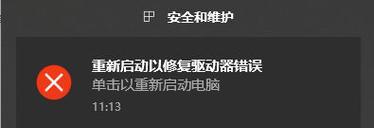
六:升级操作系统和驱动程序
如果以上方法无法解决问题,您可以考虑升级电脑的操作系统和驱动程序。新版本的操作系统和驱动程序通常会修复一些已知的错误,并提供更好的兼容性和性能。
七:清理电脑垃圾文件
电脑上积累的垃圾文件可能会影响系统运行,进而导致录音设备错误。定期清理垃圾文件,可以提高电脑的整体性能,并减少录音设备错误的发生。
八:检查硬件故障
如果以上方法都没有解决问题,可能是由于硬件故障引起的。您可以尝试将麦克风连接到其他电脑上,以确定是否是麦克风本身出现了问题。如果麦克风在其他电脑上工作正常,那么可能是您的电脑存在硬件故障。
九:卸载并重新安装录音设备
如果录音设备错误仍然存在,您可以尝试卸载当前录音设备,并重新安装它。打开设备管理器,找到音频输入设备选项,右键点击选择卸载设备。然后重新启动电脑,让系统重新安装录音设备。
十:使用系统恢复功能
如果您无法确定是什么导致了录音设备错误,或者错误发生在最近的更改后,您可以使用系统的恢复功能。打开控制面板,找到系统和安全选项,选择系统恢复。按照向导进行操作,选择一个之前的系统还原点,将系统恢复到错误发生之前的状态。
十一:查找专业支持
如果您尝试了以上所有方法仍然无法解决录音设备错误,那么可能需要寻求专业支持。您可以联系电脑厂商或相关技术支持团队,向他们寻求帮助并解决问题。
十二:使用外部录音设备
如果您经常遇到电脑内置录音设备的错误,您还可以考虑使用外部录音设备,例如USB麦克风或独立录音设备。这些设备通常具有更好的性能和稳定性,并且可以减少电脑本身的录音设备错误。
十三:更新录音软件
有些录音软件可能存在与特定版本操作系统不兼容的问题,导致录音设备错误。请确保您正在使用最新版本的录音软件,并及时更新以修复已知的问题。
十四:优化系统性能
电脑的性能问题可能会导致录音设备错误,因此优化系统性能也是解决问题的一种方法。您可以清理硬盘空间、关闭不必要的自动启动程序、更新系统补丁等,以提高系统的整体性能。
十五:
遇到电脑录音设备错误时,我们可以通过检查麦克风连接、驱动程序、设置以及其他相关因素来解决问题。如果所有方法都无效,可以考虑使用外部录音设备或寻求专业支持。通过这些方法,您将能够快速解决电脑录音设备错误,并享受高质量的音频录制体验。